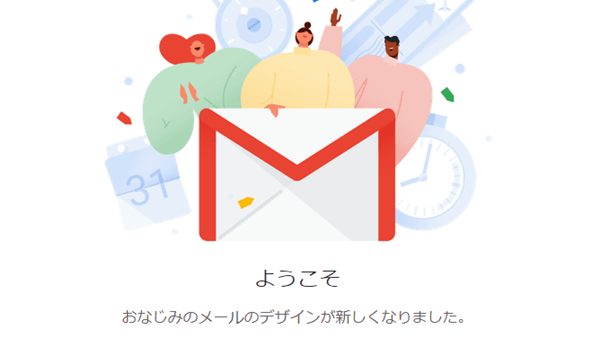こんにちは、bamboodaです。
先週の事ですが(8月22日)いつものように
Gmailを立ち上げると「ようこそ」の文字とともに
新しいGmailが自動的に立ち上がってきたんですよ。
4月末あたりから新Gmailが利用できるのは知っていましたし、
これまで何度も新旧の入れ替えをやってはみたものの、
ついつい使い慣れた旧Gmailに戻っていたのですが、
前触れもなく突然新Gmailに切り替えられたのには驚きました。
しかし近い将来には必ず新Gmailに切り替わると
思いますのでぼちぼちでも良いので新Gmailに慣れていくのが
得策だと思います。
シニアの皆さん、「新しいGmailをお試しください」で、
一緒に頑張ろうね。
新Gmailは添付ファイルの中身がわかるすぐれもの
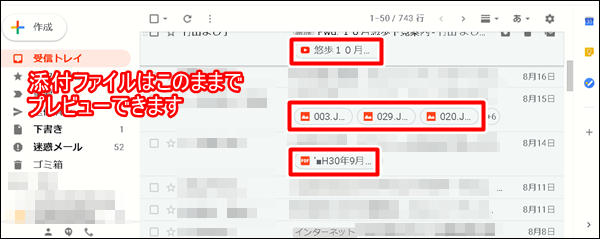
メールに添付されたファイルに、
メールを開くことなく直接アクセスできるようになりました。
例えば、メールに添付された「ファイル」が
メールの直下にあるのでそれをクリックすると
ファイルのイメージを表示できるようになっています。
なお、右上の各種ボタンから「マイドライブに追加」「印刷」
「ダウンロード」「その他の操作」を実行できます
(動画にはこのボタンはありません)。
今回のバージョンアップで新しい機能はたくさんあるのですが、
私が特に気に入ったのがこの
「添付ファイルのプレビューをすぐ見ることができる」
ですね。
いままでだと一度保存してからでないとちゃんとしたものが
見れなかっただけに、良い機能を取り入れてくれた、
と喜んでいます。
新Gmailはメールマウスオーバー機能
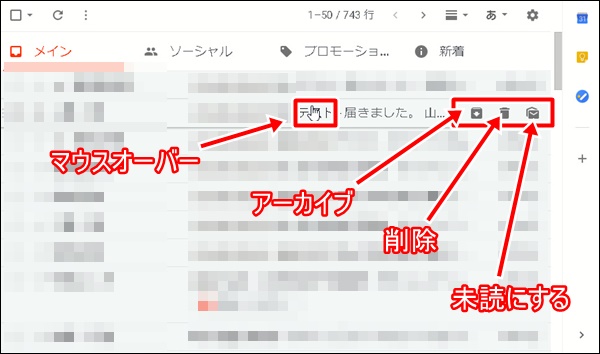
新Gmailで大きく変わった点として、各メールを
マウスオーバーすることで、
画面右側に「アーカイブ」「削除」「既読にする」が表示されます。
これらの機能がマウスオーバーでできるようになったのは
ありがたいです。
特に「削除」と「既読にする」はよく使うだけにね。
新Gmailはメール間の表示間隔の変更
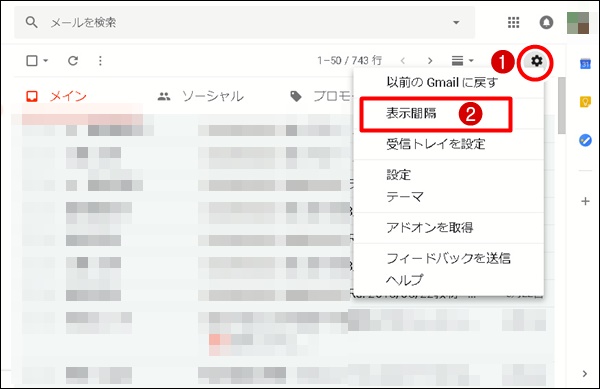
これまではメールスレッド一覧表示は
1種類の表示方法しかなかったのですが、
今回のバージョンアップによりさらに表示方法が増え、
メールスレッドの表示間隔を詰めてより多くのメール一覧を
表示できるようになりました。
ただ、自分の感覚では表示間隔を詰めると
やや目が疲れるので、この機能はどうだろう?と思う所ですが、
大画面ディスプレイを使っている人だと有効かもしれません。
設定方法は、右上の「歯車」アイコンをクリック、
表示間隔をクリックすると設定が可能になっています。
新Gmailは右サイドバーにショートカット
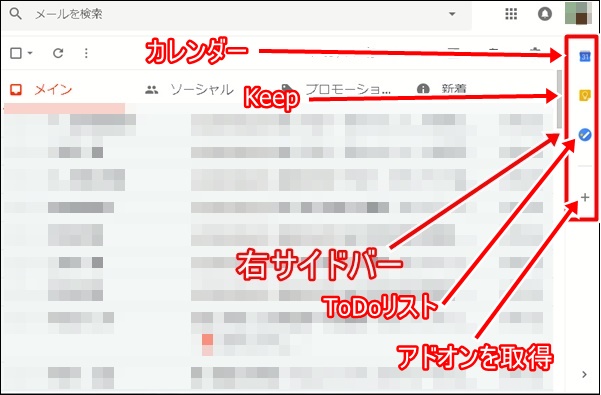
表れた画面デザインは基本的にはタブで管理する従来のものと
ほとんど変わりません。
ただ右サイドバーにショートカットが追加されているのが
目を引きます。
この右サイドバーのショートカットには、上から順に
「カレンダー」「Keep」「ToDoリスト」があり、
他の機能として「アドオンを取得」ボタンが付けられています。
例えば「カレンダー」をクリックすると・・・・
Googleカレンダーが表示され、
スケジュールの閲覧や変更などがGmailから
直接行えるようになりました。
Googleカレンダーを使っている自分としては
これは嬉しい機能です。
また「Keep」をクリックすると
Google Keepにアクセス可能なので
常時使っている人にとっては非常に便利になりましたね。
やっぱり旧Gmailへ戻したい
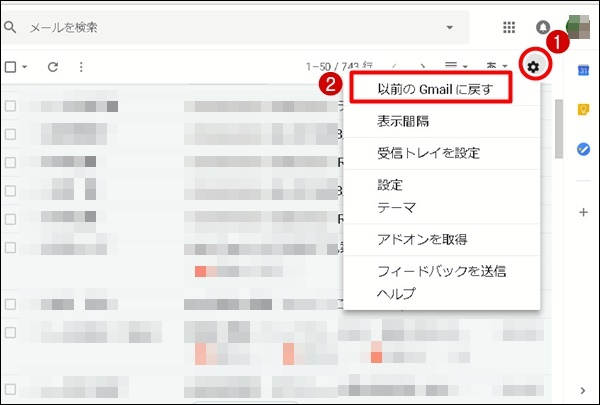
新Gmailから旧Gmailに戻すことも簡単です。
「歯車」アイコン→「以前のGmailに戻す」を
クリックでOKです。
しかしこの機能はいつまで残るのかは何とも言えません(^^ゞ。
もしかしたら近い将来には新Gmail一本になる可能性も
十分にありえます。
その時になって慌てふためかないように
特に我々シニアは慣れ親しんでおきましょうね(笑)
ご覧いただきありがとうございました。
参考になりましたら幸いです。